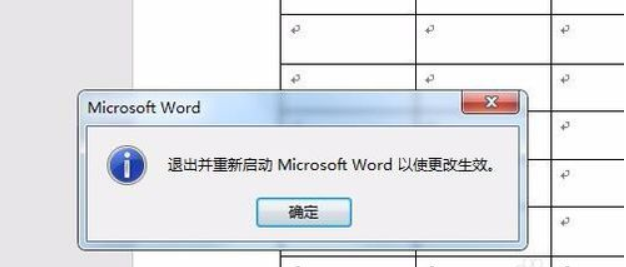word可以说是电脑办公人员必备的一款软件,其重要性可想而知。有时候,当我们打开一个word文档时却发现汉字无法正常输入,这时候该怎么办呢?今天咱们就来说一说word不能输入汉字的解决办法。

当打开word文档无法输入汉字时在“文件”菜单中找到“选项”菜单项,点击其中“高级”一栏,将输入法控制牌活动状态”取消勾选,然后重新启动word即可。
word文档
首先在打开的编辑文档页面,点击左上角的“文件”菜单。
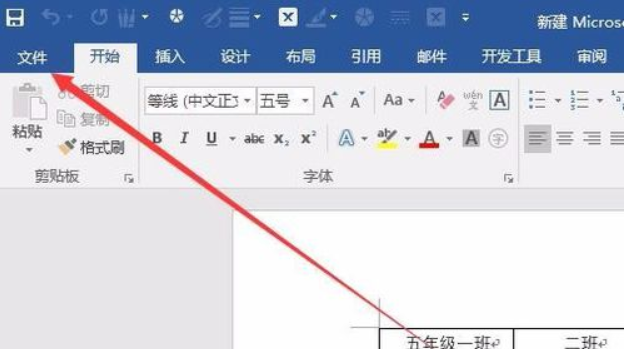
在打开的下拉菜单中选择“选项”菜单项。
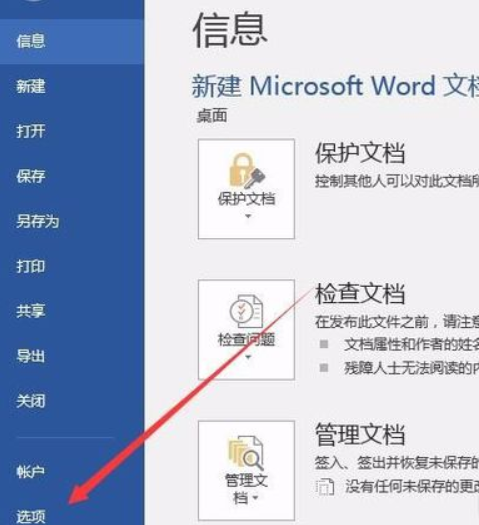
这时会打开Word选项窗口,点击左侧边栏的“高级”快捷链接。
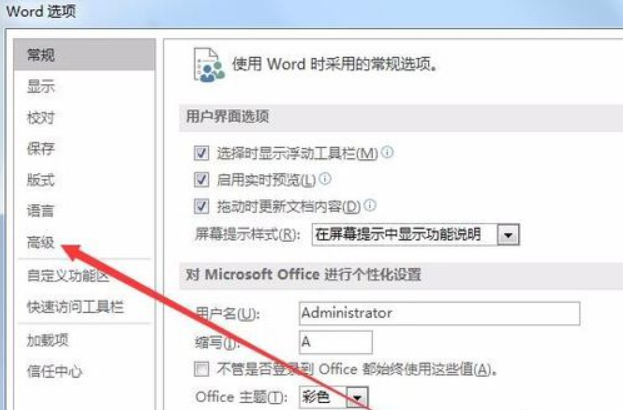
在右侧打开的页面中找到“输入法控制牌活动状态”一项,取消其前面的勾选。
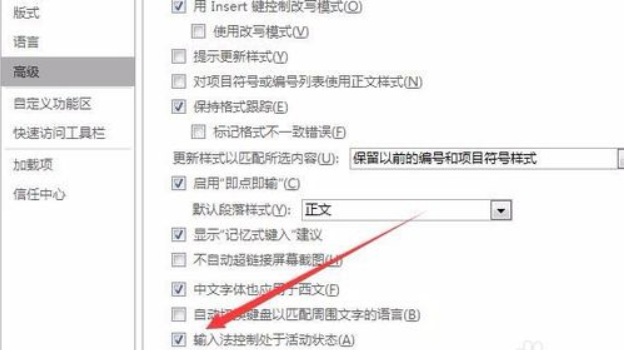
退出Word选项窗口后,会弹出需重新启动Word使修改生效的提示窗口,点击确定按钮即可。重新启动Word后,就可以正常输入中文汉字了。